Как отключить поддержку iOS WiFi

sLa iOS поддержка Wi-Fi, также называемая Wi-Fi Assist в англо-саксонской версии, — это функция, которую Apple реализовала в iOS 9 и которая действует до сегодняшнего дня в последних версиях iOS 10. Она направлена на улучшение использования мобильного подключения на нашем iPhone и iPad, автоматически выбирая мобильную сеть передачи данных, когда Wi-Fi слабый или медленный. Но… Как мы можем отключить поддержку iOS WiFi?
Отключите iOS Wi-Fi Assist, чтобы избежать использования данных
Apple включила в iOS функциональность Поддержка Wi-Fi При очень благих намерениях единственный минус этой опции в том, что она активирована по умолчанию на любом новом iPhone и iPad.
Поддержка Wi-Fi автоматически подключается к сети передачи данных телефоны, когда сеть Wi-Fi, к которой мы подключены, работает медленно или имеет очень слабый сигнал. Это вызывает чрезмерное потребление данных, не предупреждая пользователя о том, что это происходит, так как в панели инструментов статус в iOS мы видим активное соединение WiFi.
Однако, к счастью для нас, мы можем отключить поддержку iOS WiFi в любое время и очень быстро, чтобы этого не произошло, и наша ставка или бонус данных не закончились, или в некоторых случаях взималась дополнительная плата. Просто выполните следующие действия:
- Открыть настройки.
- Выберите Мобильные данные.
- Перейдите к нижней части окна и отключите поддержку Wi-Fi.
Вы увидите что-то вроде этого:
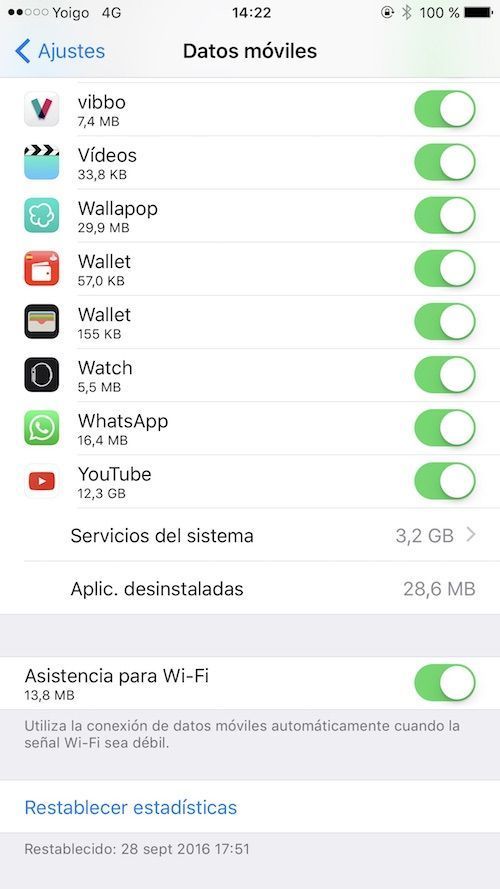
Как только поддержка iOS WiFi будет отключена, вы увидите, как автоматически ваш iPhone или iPad с 3G перестает подключаться к сети передачи данных когда у вас плохой сигнал Wi-Fi. Однако, если у вас тариф более 5 Гб или «безлимитный», вам может быть интересно оставить эту опцию активной, так как она значительно улучшает качество связи, за счет исключения перебоев в работе сервисов и приложений, использующих интернет.
Вы собираетесь оставить функцию «Помощь с Wi-Fi» включенной или выключенной? Скриншот, который вы видите выше, сделан с моего iPhone 7 Plus, и, как вы можете видеть, он израсходовал всего 14 МБ. Для меня я оставлю его активным.
присоединяйтесь к нашему ТЕЛЕГРАМНЫЙ КАНАЛ
